iPhone上的语音消息通过为您提供打字或打电话以外的选择来更容易说话 - 您只需说话和发送即可。要发送语音消息,打开消息应用程序,点击加号,然后选择音频。这立即开始录制。完成后,向上滑动以发送。
语音消息非常适合繁忙的时机,因为您可以在少于打字的时间内说更多的时间。他们还增加了个人风格。另一个人听到您的声音和语气。这可以帮助避免有时会在文本中发生的混合。
iPhone语音消息易于使用,并且您始终可以选择在发送之前预览它们。如果您犯了一个错误,则可以取消并重试。一段时间后删除消息以节省空间。但是您可以保存要保存的。
想在您的消息中添加个人风格吗?语音消息提供了一种方便的方式来表达自己,分享快速更新或简单地与单独的文字更有效地传达情感。 iPhone使通过各种应用程序发送语音消息变得容易。让我们探索不同的方法,并发现一些有效语音消息的有用技巧。
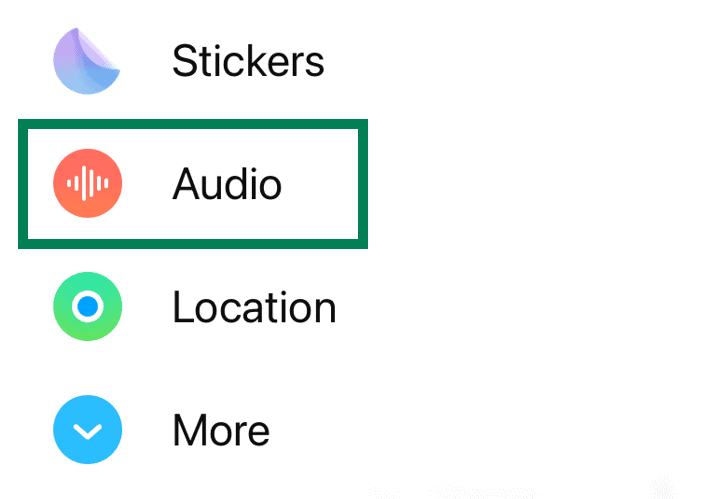
方法1:使用iMessage中的音频选项(iOS 17+)
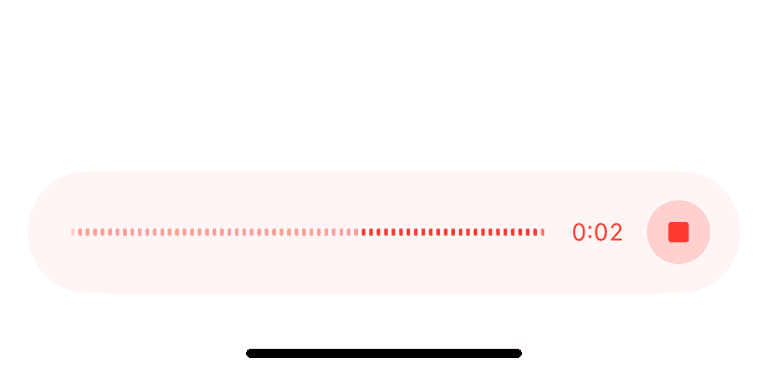
使用iOS 17,苹果引入了一种略有不同的方式来在iMessage中发送音频消息。这是其工作原理:
- 打开消息应用程序并选择要发送语音消息的对话。
- 点击加上按钮(+)在文本输入字段的左侧。这将打开选项菜单。
- 选择“音频”。这将打开音频消息接口。
- 点击并按住红色记录按钮开始录制您的消息。
- 释放按钮以停止录制。然后,您可以点击播放按钮以预览您的消息。
- 点击蓝色发送箭头发送您的音频消息。
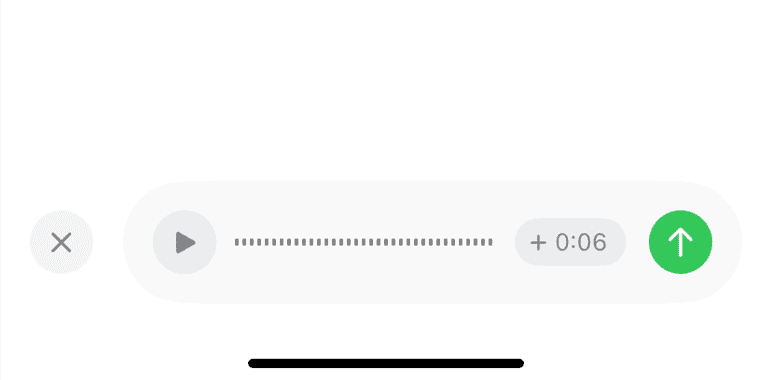
这个新界面提供了一种更具视觉和直观的方式,可以在iMessage中记录和发送音频消息。它还提供了其他功能,例如暂停和恢复录制的能力,并在发送录音之前丢弃录音。
方法2:使用iMessage(distation Off,iOS 16或以上)
Apple的内置消息应用程序Imessage提供了一种将语音消息发送给其他iPhone用户的无缝方式。以下是:
- 打开消息应用程序并选择要发送语音消息的对话。
- 点击并按住语音消息图标文本输入字段旁边。它应该看起来像5条红线

- 开始说您的消息。如果您需要使用另一只手,则可以滑动手指以锁定录音。
- 要发送消息,从麦克风图标中释放手指。要取消录音,请向左滑动手指。
方法3:使用第三方应用程序
WhatsApp,Facebook Messenger和Telegram等许多受欢迎的消息传递应用程序也支持语音消息传递。该过程通常类似于iMessage:
- 打开消息传递应用程序并选择对话。
- 寻找麦克风图标在文本输入区域内。
- 点击并保持麦克风图标开始录制您的消息。
- 发布以发送的图标或幻灯片取消。
有效语音消息的提示
- 保持简洁:语音消息是简短和快速更新的理想选择。避免发送长时间的杂乱无章的消息,这些消息可能很乏味,让收件人听。
- 说清楚:清楚地说出您的话,并以中等的速度说话。背景噪声会干扰您的消息的清晰度,因此请尝试在安静的环境中记录。
- 考虑上下文:语音信息非常适合传达情感或增加个人风格,但它们可能并不适合所有情况。使用您的判断来确定语音消息是否适合上下文。
- 发送前预览:大多数消息传递应用程序都可以在发送语音消息之前预览您的语音消息。这使您有机会检查质量并确保对消息感到满意。
- 使用耳机:如果您要在嘈杂的环境中录制或想确保隐私,请使用带有内置麦克风的耳机。
独特的见解:超越基础知识
- 可访问性:语音消息可能是可能阻碍打字或发短信的残疾人的宝贵工具。
- 情感和语气:语音消息使您可以比单独的文本更有效地传达情感和语气,从而使您的沟通更具吸引力和个人化。
- 效率:在某些情况下,发送快速语音消息比输入长文本更快,更有效。
在iPhone上发送语音消息:快速指南
| 应用程序 | 步骤 |
|---|---|
| iMessage | 打开消息应用程序,点击并握住麦克风图标,说您的消息并发布发送。 |
| 第三方应用程序 | 打开消息传递应用程序,找到麦克风图标,点击并保持记录,然后释放发送。 |
关键要点
- 打开消息,点击加,选择音频以记录
- 说出您的消息,然后滑动以发送
- 在发送或取消重新记录之前收听
创建和发送语音消息
iPhone上的语音消息快速易于制作。您可以从消息应用程序中录制和发送音频。
访问消息应用程序
打开iPhone上的消息应用程序。这是一个带有白色语音泡沫的绿色图标。点击它开始。查找要发送语音消息的聊天。您可以选择旧聊天或开始新的聊天。要进行新的聊天,请点击右上角的铅笔图标。输入要发消息的人的名称或号码。
录制您的语音消息
查找文本框旁边的音频图标。它看起来像麦克风。按住此图标开始录制。清楚地向您的手机说话。红色录音指标将表明它正在工作。说话后,放开图标。您可以在发送消息之前收听您的消息。点击播放按钮以听到它。如果您不喜欢它,请点击“ X”以删除并重试。
发送语音消息
当您对录制感到满意时,是时候发送它了。在音频图标上滑动以立即发送。或点击邮件旁边的蓝色箭头。语音消息将作为波形出现在聊天中。对方可以轻拍它来聆听。语音消息通常在两分钟后删除。但是您可以将它们保留更长的时间。只需在消息下点击“保持”即可保存。
常见问题
iPhone上的语音消息很容易方便。您可以通过iMessage或其他应用程序发送音频剪辑。以下是有关此功能的常见问题的答案。
如何在iPhone上启用语音消息?
默认情况下,语音消息传递在iMessage中。不需要设置。只需打开聊天,然后点击麦克风图标即可开始。其他应用程序可能需要首先安装。
使用iMessage在iPhone上录制语音消息的步骤是什么?
打开消息并选择聊天。点击并按住文本框旁边的麦克风图标。说你的消息。放任停止录制。向上滑动以发送或点击以首先播放。
通过iPhone上的文字发送语音消息的方法是什么?
语音消息通过iMessage中的文本进行。打开聊天并点击麦克风。记录并像常规语音消息一样发送。音频剪辑显示在文本线程中。
如何使用最新的iOS版本发送语音消息?
在新的iOS版本中,这些步骤相同。打开消息。点击聊天。按住麦克风图标。说话并释放以停止。滑动立即发送。
为什么语音消息会在iPhone上消失,如何检索它?
默认情况下两分钟后,语音消息消失了。在设置>消息>音频消息中更改此信息。选择“永不”保留它们。删除的消息无法检索。
在iPhone与Android上发送语音消息之间有什么区别?
iPhone使用iMessage进行语音剪辑。 Android手机需要诸如WhatsApp之类的单独应用程序。 iMessage仅适用于苹果设备。 Android应用程序在不同的电话品牌上工作。
有没有办法使语音记录所有iMessages的默认按钮?
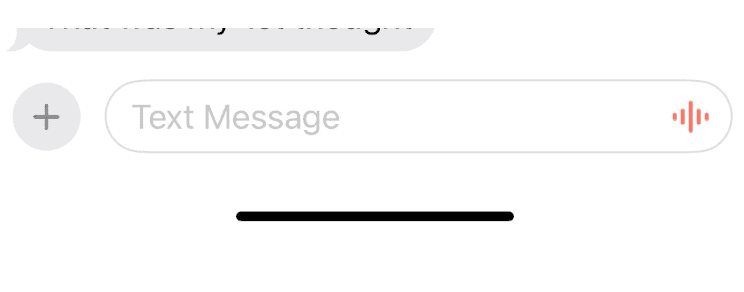
没有直接的方法可以做到这一点,但是您可以通过在键盘设置中禁用听写来间接完成它。转到设置>常规>键盘>启用说法并关闭该功能。返回iMessage时,您应该将语音消息选项视为默认值。
